在使用電腦的時候,你是否有時候希望在你的電腦中禁止運行某軟件?或者對於一些家長來說,由於小孩喜歡上了某款游戲而一度沉迷於游戲中。這些時候你都可以運用Win7的AppLocker功能禁止相關軟件和游戲來解決你的煩惱。下面我們就一起來看一下是如何操作的吧。
首先,在運行AppLocker之前,首先要檢查Application Identity服務是否開啟,因為該服務默認狀態下是停止的。右鍵點擊“計算機”,選擇“管理”,點擊“服務和應用程序”->“服務”,找到Application Identity服務,雙擊進入,點擊“啟動”然後確定即可。
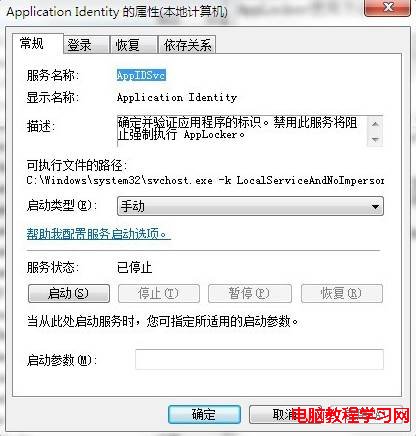
然後,點擊開始菜單——運行——輸入gpedit.msc,打開本地策略組編輯器。在左邊的窗口中依次進入“計算機配置”->“Windows設置”
安全設置”->“應用程序控制策略”->“Applocker”。
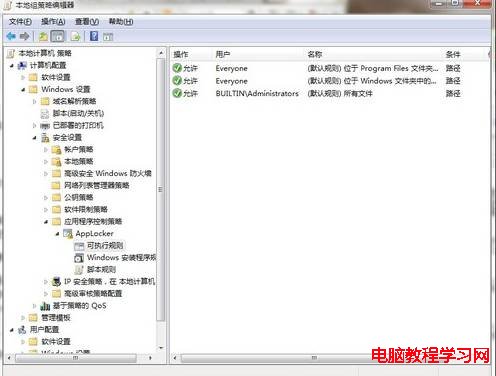
展開Applocker之後,會看到“可執行規則”、“Windows安裝程序故障”和“腳本規則”,我們分別對著這三個項目按右鍵,選擇“創建默認規則”。
下面我們來看看如何禁止QQ運行:
點擊“可執行程序”,然後右邊窗口空白的地方按右鍵,選擇“創建新規則”。
權限”步驟:操作設為“拒絕”,用戶可以選擇“Everyone(全部人)”或者是指定帳戶。
條件”步驟:最保險的就是通過“發布者”的條件來做限制,也就是說,現在的大型軟件的相關程序都是經過軟件發布者簽名的,利用這個規則,就可以限制所有擁有該簽名的程序,這就避免了“路徑”規則的修改路徑後即可運行,或者是”文件哈希“規則的換個版本可運行的規避手段。為了方便演示,這裡我們選“發布者”。
發布者”設置:“浏覽”找到QQ的主程序文件,選擇後會自動出現該程序的相關信息,在滑動按鈕中我們選擇“發布者”。
例外”設置:經過上一步設置後,所有帶有騰訊官方簽名的程序都將無法運行,比如QQ、QQ音樂、QQ浏覽器等騰訊系列軟件,甚至包含了安裝程序,如果需要單獨允許某個程序運行,可在這裡將其添加成例外程序。
名稱”設置:最後一步就是設置規則名稱,你可以幫這條規則起個易於識別的名稱。
如果你是當前創建的是第一條規則,那麼在完成後會有個默認規則創建提示,需點擊“是”,允許創建默認規則,以免你設置的規則使得系統文件程序遭到限制,成功創建規則後,重新啟動電腦即可生效。當用於企圖運行帶有騰訊官方簽名的任何程序時,操作都將被攔截。這個規則無論用戶如何更改文件路徑、版本都能生效。
有時候你的電腦正在被別人使用,你又不想讓別人打開某個程序,這時候你就可以通過這個方法,利用AppLocker功能禁止相關軟件運行限制指定的程序運行,這樣可以很好的保護你的隱私了,有興趣的用戶可以看一下哦。